Installation und Verwendung von AWStats Web Analytics auf CentOS 8
AWStats ist ein Open-Source-Tool für erweiterte Webanalyse, das erweiterte Web-, Streaming-, FTP- oder Mailserver-Statistiken grafisch generiert. Es ist mit der Sprache Perl geschrieben und arbeitet als CGI oder von der Befehlszeile aus. AWStats analysiert Server-Protokolldateien und erstellt HTML-Berichte in einer schönen grafischen Darstellung.
AWSTATS hat die folgenden Funktionen.
- Es unterstützt die meisten Webserver-Protokolldateiformate einschließlich Apache, IIS und viele andere Webserver-Protokollformate.
- Es kann Ihnen die Anzahl der Besuche und der einzelnen Besucher, die Besuchsdauer
- Meist angeschaut, Seiten verlassen
- Anzeige von Informationen über Besucher (Betriebssystem, Browser, IP-Adresse, Bildschirmgröße, Suchmaschine, Schlüsselwort und Schlüsselwörter, die zum Auffinden Ihrer Website verwendet wurden)
- es wird nützlich sein, um den Website-Verkehr zu überwachen, wie viele Besucher sich an einem Tag/einer Woche/einem Monat auf einer Website befinden, welchen Webbrowser sie benutzen, usw.
Schritt 1 – EPEL-Repository einrichten
Standardmäßig ist das AWStats-Paket nicht im CentOS 8-Repository verfügbar. Sie müssen das EPEL Yum-Repository auf dem Server installieren.
dnf install epel-release
Schritt 2 – Apache Server installieren
Für AWStats musste der Apache-Webserver laufen. Führen Sie den folgenden Befehl aus, um den Apache-Server zu installieren.
sudo dnf install httpd
Prüfen Sie als nächstes den Apache-Dienst, starten Sie Apache manuell und aktivieren Sie den Apache-Dienst beim Starten/Starten.
sudo systemctl status httpd sudo systemctl start httpd sudo systemctl enable httpd
Schritt 3: AWStats installieren
Jetzt können Sie AWStats mit dem yum-Befehl wie folgt installieren:-
sudo dnf install awstats
Schritt 4: Konfigurieren Sie AWStats für Apache
Standardmäßig erzeugt AWStats eine Apache-Konfigurationsdatei /etc/httpd/conf.d/awstats.conf. Die Standardkonfiguration von Awstats erlaubt die Verwendung von allen Zugriffen. Wenn Sie auf Awstats von einem bestimmten Netzwerk aus zugreifen möchten, dann ändern Sie das allow from IP mit Ihrer System- oder Netzwerk-IP.
<Directory "/usr/share/awstats/wwwroot"> Options None AllowOverride None <IfModule mod_authz_core.c> # Apache 2.4 Require ip 192.168.1.0/24 </IfModule> <IfModule !mod_authz_core.c> # Apache 2.2 Order allow,deny Allow from 127.0.0.1 Allow from 192.168.1.0/24 </IfModule> </Directory>
Als n?chstes m?ssen Sie den Apache-Dienst neu starten, um neue Einstellungen zu laden
sudo apachectl restart
Schritt 5: Erstellen Sie die AWStats-Konfigurationsdatei
Sie müssen für jede Website, für die Sie Statistiken anzeigen möchten, eine Konfigurationsdatei erstellen. Hier werden wir eine Konfigurationsdatei für die Domäne example.com erstellen.
Zuerst erstellen Sie eine Kopie der Standardkonfigurationsdatei von AWStats mit Ihrem Domänennamen:-
sudo cp /etc/awstats/awstats.localhost.localdomain.conf /etc/awstats/awstats.example.com.conf
Als nächstes müssen Sie einige Änderungen in der Konfigurationsdatei vornehmen:-
sudo vim /etc/awstats/awstats.beispiel.com.conf
Bearbeiten Sie die folgenden Zeilen
# Change to Apache log file, by default it's /var/log/apache2/access.log LogFile="/var/log/httpd/access.log"
# Change to the website domain name
SiteDomain=“example.com“
HostAliases=“www.example.com localhost 127.0.0.1″
#set AllowToUpdateStatsFromBrowser=0 to AllowToUpdateStatsFromBrowser=1
AllowToUpdateStatsFromBrowser=1
Speichern und schließen Sie die Datei. Starten Sie den Apache-Dienst neu, um die neuen Einstellungen zu laden.
sudo apachectl restart
Als n?chstes m?ssen Sie Ihre ersten Statistiken erstellen, die aus den aktuellen Protokollen auf Ihrem Server generiert werden.
Führen Sie dazu den folgenden Befehl aus,
sudo /usr/share/awstats/wwwroot/cgi-bin/awstats.pl -config=example.com -update
Die Ausgabe sieht wie der folgende Screenshot aus,
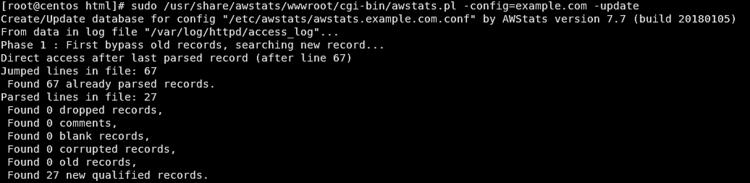
Schritt 6: Einrichten von Cron zur Aktualisierung der Protokolle
Jetzt müssen wir einen Cronjob einrichten, um die AWStats-Datenbank regelmäßig anhand neu erstellter Log-Einträge zu aktualisieren.
Führen Sie als nächstes den folgenden Befehl als root aus, um cronjob einzurichten
crontab -e
und folgende Zeile hinzufügen
*/30 * * * * root /usr/share/awstats/wwwroot/cgi-bin/awstats.pl -config=example.com -update
Speichern und beenden Sie die Datei.
Schritt 7: Zugriff auf AWStats in einem Webbrowser
Jetzt können Sie auf AWStats über die folgende URL in Ihrem Webbrowser zugreifen:-
http://your.server.ip/awstats/awstats.pl?config=example.com/
In diesem Tutorial müssen Sie example.com durch Ihren Domainnamen ersetzen.
Die AWStats-Seite wird wie der folgende Screenshot aussehen:
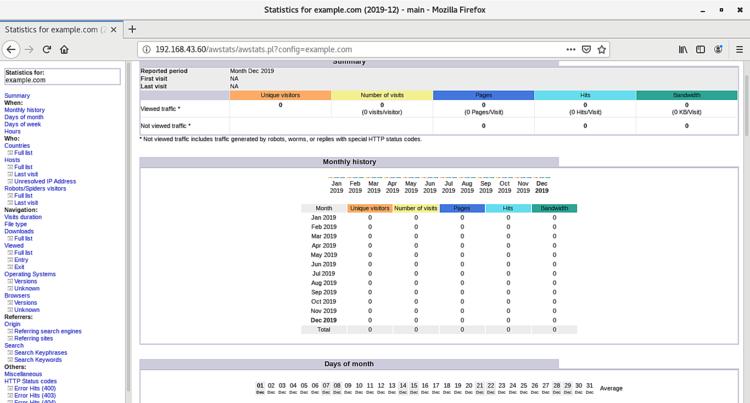
Schließlich haben Sie AWStats in Ihrem System erfolgreich konfiguriert!